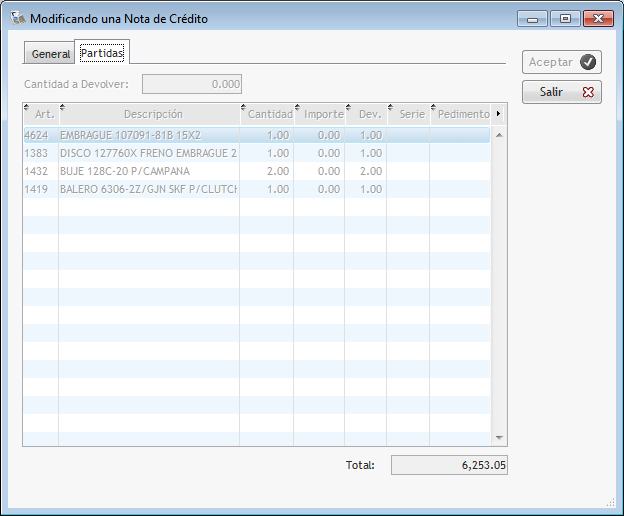Ir a Archivos \ Facturación \ Notas de Crédito
Muestra el visor de notas de crédito donde pueden ser filtradas por número de folio especifico, digitales, no digitales, por un mes especifico o todos
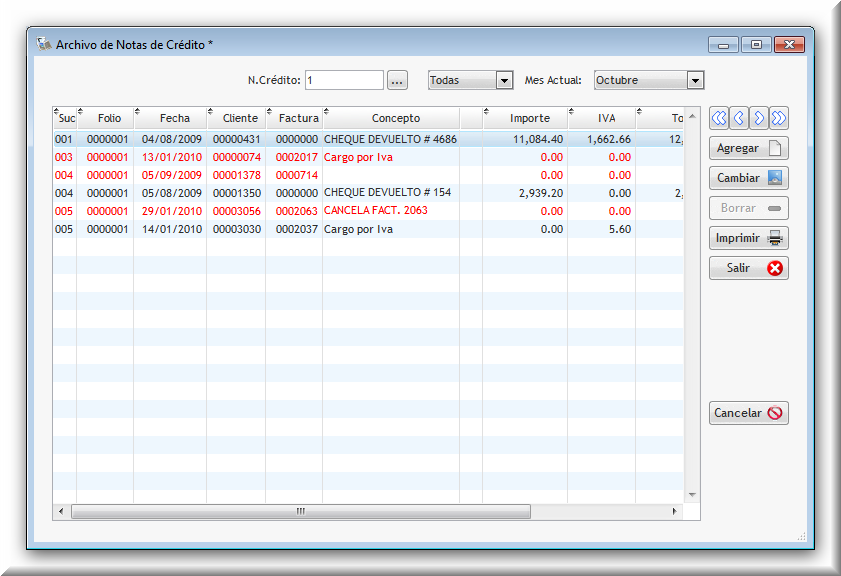
Para dar de alta una nueva nota de crédito dar clic en "Agregar" para desplegar la forma de captura. Algunas notas de crédito constan de dos pestañas
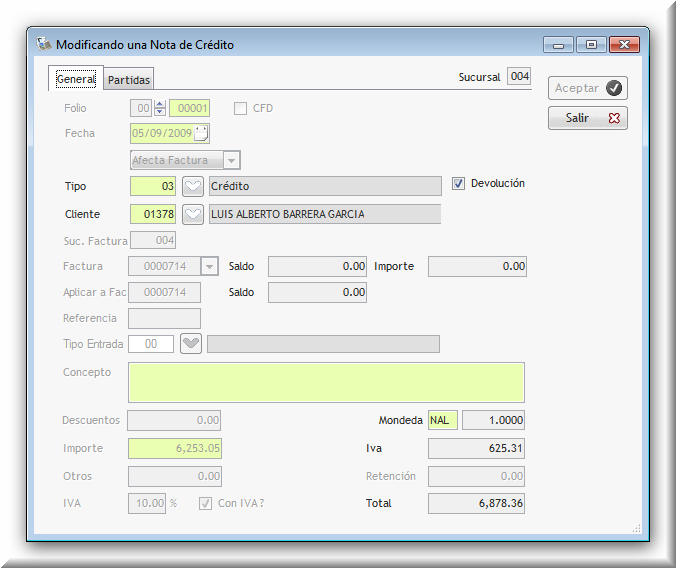
Se ingresa informacion para los campos
Folio : Si no es digital, lleva serie (primeros 2 dígitos) y folio consecutivo. Si es digital, los folios que se ingresaron en parámetros
CFD : Activar la casilla con la marca de verificación cuando se trate de nota digital
Fecha : Ingresar o seleccionar del calendario el día que toma validez el documento.
Afecta Factura / Genera Anticipo : De las dos opciones disponibles, elegir la que aplique según el caso especifico
Tipo : Seleccionar del catálogo, el tipo de transacción que corresponda
Devolución : Activar la casilla con la marca de verificación, si la nota de crédito es originada a partir de una devolución de mercancía.
Cliente : Ingresar o seleccionar la clave del cliente
Suc. Factura : Indicar el número de sucursal que expide la factura
Factura : Ingresar el folio de la factura
Saldo : Importes amparados por las facturas correspondientes
Importe : Monto total de la mercancía
Aplicar a Factura : Ingresar el folio de la factura a la cual se aplica el importe total o parcial de la nota de crédito
| Referencia : Capturar el nombre, número u otro que identifique el movimiento |
Tipo Entrada : Campo inhabilitado
| Concepto : Detallar el motivo del la nota |
Descuentos : Ingresar el importe de descuento, si aplica
Moneda : Elegir el tipo de moneda usada
Importe : Ingresar el precio de la mercancía amparada en la factura
IVA : El sistema calcula el importe de IVA
Otros : Capturar la suma de otros valores
Retención : Ingresar el valor correspondiente
IVA : Capturar la tasa porcentual correspondiente
Con IVA? : Activar la casilla con la marca de verificación si se aplica el impuesto
Total : Valor total de la factura
Cuando la nota de crédito es generada por una devolución, por ejemplo, al indicar el número de factura son incluidas las partidas en una segunda pestaña. Esta informacion se muestra de manera informativa, no se puede realizar acción alguna